Come stampare etichette per la mailing list da Excel?
Normalmente, possiamo organizzare rapidamente e facilmente una mailing list in Excel, ma non è altrettanto conveniente quando si tratta di stampare le etichette. Ogni riga del foglio di lavoro deve essere trasferita su un'etichetta, come mostrato negli screenshot sottostanti. In questo caso, la funzione Stampa Unione nel documento Word può aiutarti a creare etichette da Excel, che puoi poi stampare o salvare secondo necessità.
 |
 |
Crea e stampa etichette in Word da un foglio di lavoro Excel con la funzione Stampa Unione
1. Prepara le informazioni dei dati per le etichette della tua mailing list, come Nome, Cognome, Indirizzo, Città, Stato, Codice Postale, come mostrato nello screenshot qui sotto:

2. Salva e chiudi il file Excel, quindi apri un documento Word e fai clic su Posta > Avvia Stampa Unione > Etichette, vedi screenshot:

3. Nella finestra di dialogo Opzioni Etichetta aperta, imposta le Informazioni Etichetta e il Numero Prodotto come necessario:
- Informazioni Etichetta: Scegli il fornitore delle etichette;
- Numero Prodotto: Seleziona il numero di prodotto indicato sulla confezione delle etichette.
- (In questo esempio, sceglierò Microsoft e 1/4 Letter separatamente.)

4. Quindi, fai clic sul pulsante OK per chiudere la finestra di dialogo. Successivamente, fai clic su Posta > Seleziona Destinatari > Usa Elenco Esistente, vedi screenshot:

5. Nella finestra Seleziona Origine Dati aperta, scegli il file Excel salvato in precedenza e fai clic sul pulsante Apri, vedi screenshot:

6. E nella seguente finestra di dialogo Seleziona Tabella, seleziona il foglio contenente la mailing list, vedi screenshot:

7. Quindi, fai clic su OK per chiudere la finestra di dialogo e il documento Word apparirà come mostrato nello screenshot qui sotto:
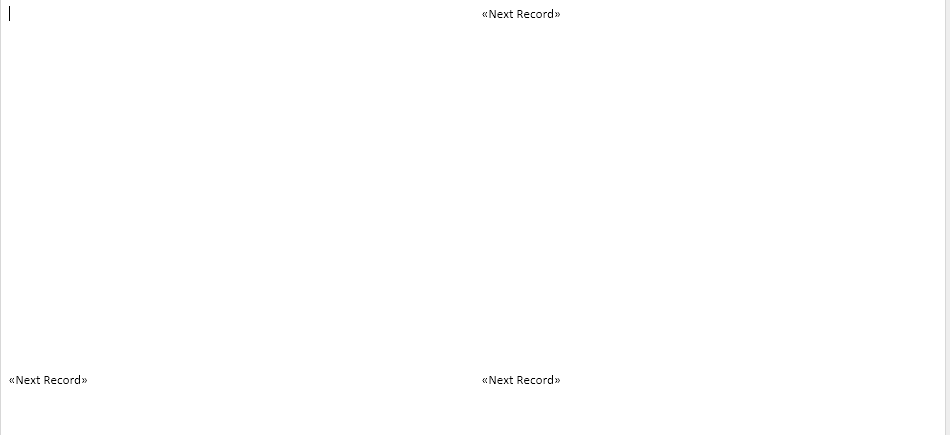
8. Assicurati che il cursore sia nell'angolo in alto a destra del documento. Dopodiché, continua facendo clic su Blocco Indirizzi sotto la scheda Posta, vedi screenshot:

9. Nella finestra di dialogo Inserisci Blocco Indirizzi visualizzata, seleziona le opzioni desiderate, controlla il risultato nella sezione Anteprima, vedi screenshot:

10. Procedi e fai clic sul pulsante OK, e il《BloccoIndirizzi》apparirà nella tua prima etichetta. Quindi, fai clic su Aggiorna Etichette dalla scheda Posta, vedi screenshot:

11. In questo passaggio, esegui la stampa unione facendo clic su Fine & Unisci > Modifica Documenti Individuali sotto la scheda Posta, vedi screenshot:

12. Apparirà la finestra di dialogo Unisci in Nuovo Documento. Seleziona Tutti dai record di unione, quindi fai clic sul pulsante OK. Vedi screenshot:
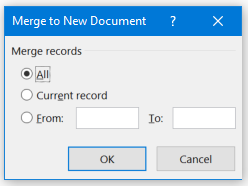
13. Ora, la mailing list da Excel verrà unita alle etichette in un nuovo file Word, come mostrato nello screenshot qui sotto:
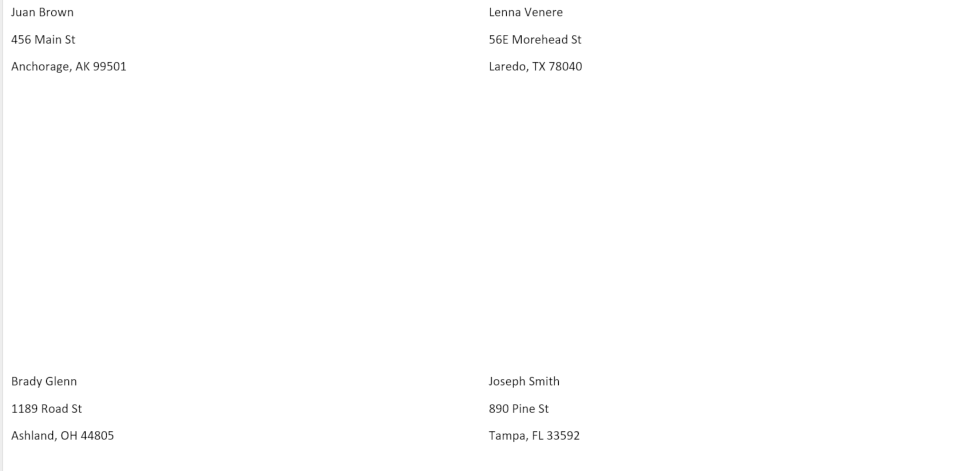
14. Infine, puoi modificare la formattazione dell'etichetta, come il bordo, il colore del carattere, la dimensione del carattere, ecc., in base alle tue esigenze per la stampa.
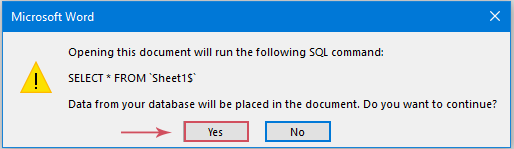
I migliori strumenti per la produttività in Office
Potenzia le tue competenze in Excel con Kutools per Excel e sperimenta un'efficienza mai vista prima. Kutools per Excel offre oltre300 funzionalità avanzate per aumentare la produttività e farti risparmiare tempo. Clicca qui per ottenere la funzione di cui hai più bisogno...
Office Tab porta le schede su Office e rende il tuo lavoro molto più semplice
- Abilita la modifica e lettura a schede in Word, Excel, PowerPoint, Publisher, Access, Visio e Project.
- Apri e crea più documenti in nuove schede della stessa finestra invece che in nuove finestre.
- Aumenta la produttività del50% e riduce centinaia di clic del mouse ogni giorno!
Tutti gli add-in Kutools. Un solo programma di installazione
La suite Kutools for Office include add-in per Excel, Word, Outlook & PowerPoint più Office Tab Pro, ideale per i team che lavorano su più app di Office.
- Suite tutto-in-uno — Add-in per Excel, Word, Outlook & PowerPoint + Office Tab Pro
- Un solo programma di installazione, una sola licenza — configurazione in pochi minuti (pronto per MSI)
- Funzionano meglio insieme — produttività ottimizzata su tutte le app Office
- Prova completa30 giorni — nessuna registrazione, nessuna carta di credito
- Massimo risparmio — costa meno rispetto all’acquisto singolo degli add-in